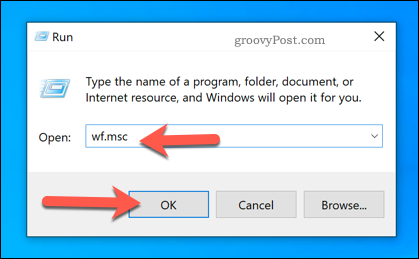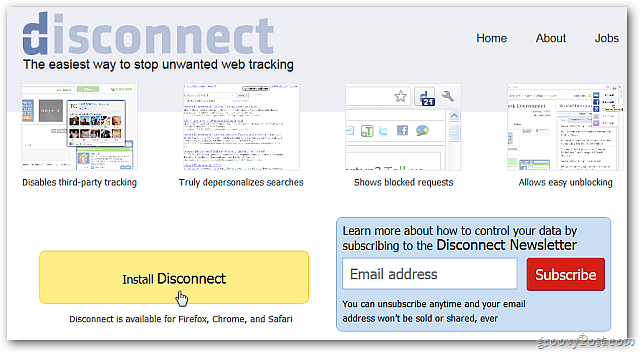Så här ändrar du RDP-porten i Windows 10
Rdp Fjärrskrivbord Fönster Hjälte / / January 25, 2021
Senast uppdaterad den

När en hackare försöker tränga in i ett nätverk lyckas de inte av en slump. Ofta förlitar de sig på vanliga brister för att ge dem en öppning, som en vanlig öppen port. Portar är bakdörrar i ditt nätverk, så att du kan komma åt tjänster via en befintlig nätverksvägg.
Tydliga portar, som port 80 och 443, behövs för internetåtkomst, medan andra, som port 3389, tillåter fjärrskrivbordsåtkomst till en Windows-dator eller server. Om du har gjort det aktiverat Fjärrskrivbord på Windows över internet är det troligt att du använder den gemensamma protokollporten för fjärrskrivbord (TCP / UDP sort 3389) att ansluta.
Om du inte vill att varje hamn som skannar porten ska bryta mot ditt nätverk bör du ändra RDP-porten till något annat. Här är hur.
Ändra RDP-port med Windows-registret
Windows-registret är en databas med konfigurationsinställningar för Windows-tjänster, installerade appar och mer. Om du vill ändra standard RDP-port från 3389 till en anpassad port är det enklaste sättet att göra en ändring av registret.
Innan du börjar rekommenderas det dock att du säkerhetskopiera registret manuellt. Om du gör ett misstag kan du snabbt rulla tillbaka alla ändringar.
För att starta, öppna Windows Registerredigerare genom att högerklicka på Start-menyn och klicka på Springa alternativ. Kom ihåg att göra detta på den dator eller server du vill ansluta till, snarare än den dator du ansluter från.
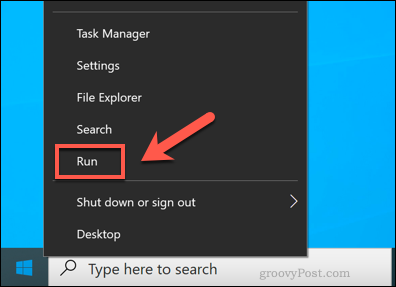
I Springa dialogruta, skriv regeditoch tryck sedan på OK att avfyra.
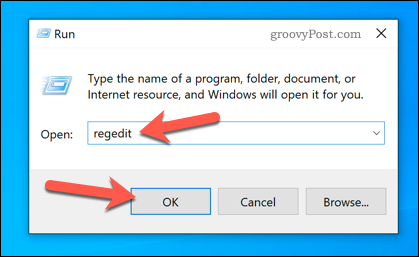
Detta öppnar Windows Registerredigerare. Med hjälp av vänster meny navigerar du genom registerträdet till HKEY_LOCAL_MACHINE \ System \ CurrentControlSet \ Control \ Terminal Server \ WinStations \ RDP-Tcp mapp.
I RDP-Tcp dubbelklicka på Portnummer posten till höger.
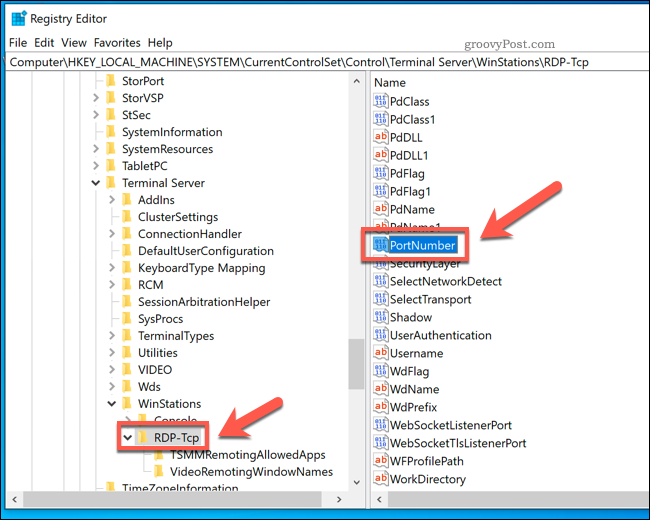
I Redigera DWORD (32-bitars) värde markera rutan Decimal alternativ. Skriv det nya portnumret du vill använda mellan 1 och 65353, i Värdedata låda.
Du måste se till att detta inte matchar något andra vanliga hamnar. Om du väljer en gemensam port (till exempel port 80 för webbtrafik) kanske du inte kan upprätta en fjärrskrivbordsanslutning efteråt.
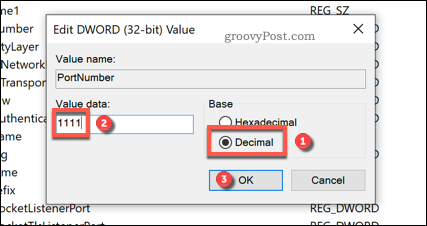
Tryck OK för att spara och starta om din dator eller server när du är klar. Vid den tidpunkten kommer alla försök att använda Remote Desktop att kräva att du använder den anpassade porten du valt, snarare än standardporten 3389.
Konfigurera Windows-brandväggen för anpassad RDP-port
De flesta användare måste göra ytterligare ändringar i sitt nätverk eller systemvägg för att ge åtkomst till Fjärrskrivbord med en anpassad port. Om du använder en nätverksbrandvägg, kontakta din användarhandbok för ytterligare råd om hur du gör detta.
Om du använder Windows-brandväggen kan du dock snabbt lägga till din anpassade RDP-port som en uppsättning nya brandväggsregler för att ge åtkomst. Du måste utföra dessa steg två gånger - en regel vardera för UDP- och TCP-portar med det anpassade portvärdet du valt.
För att göra detta högerklickar du på Start-menyn och klickar på Springa alternativ.
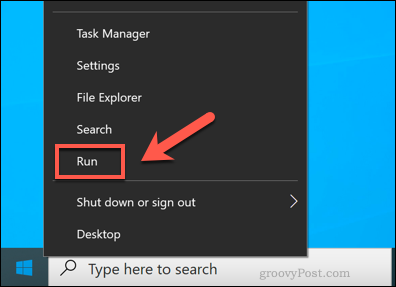
I Springa dialogruta, skriv wf.msc och klicka OK att avfyra. Detta öppnar Windows-brandväggshanteringskonsolen, så att du kan lägga till nya brandväggsregler.
I Windows Firewall MMC-meny, Välj Inkommande regler från menyn till vänster.
När du väl har valt tryck Ny regel från Handlingar panelen till höger.
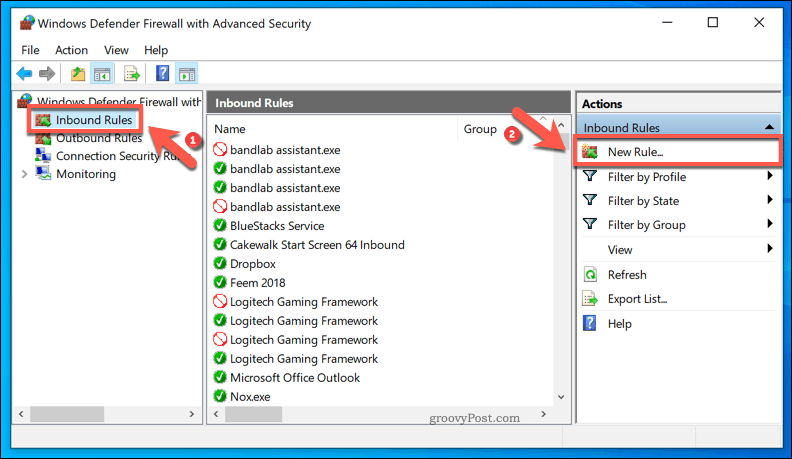
I Ny inkommande regelguide välj Hamn i listan med alternativ och klicka sedan på Nästa att fortsätta.
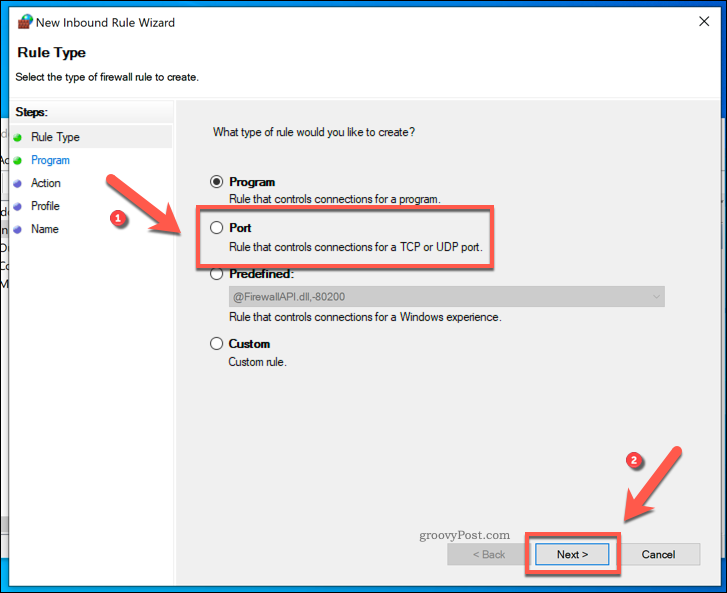
Eftersom du måste skapa en anpassad regel för både TCP- och UDP-portar väljer du TCP först från Gäller denna regel för TCP eller UDP? alternativ. Du måste välja UDP när du skapar din andra regel.
För Gäller denna regel alla lokala hamnar eller specifika lokala hamnar?, Välj Specifika lokala hamnar och skriv ditt anpassade RDP-portvärde.
Klick Nästa att fortsätta när du är klar.
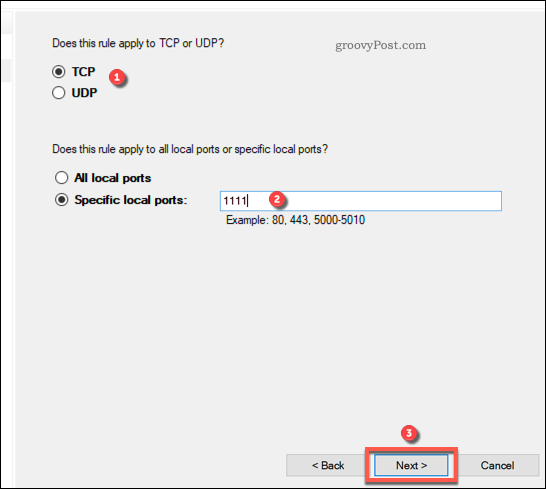
I Handling menyn, välj Tillåt anslutningenoch tryck sedan på Nästa att fortsätta.
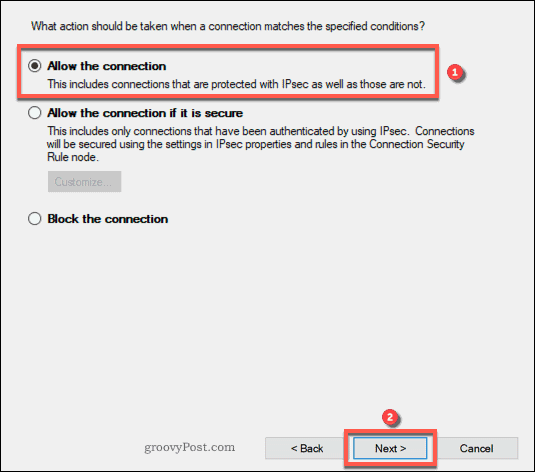
I Profil menyn, identifiera vilka nätverksbrandväggsprofiler du vill att regeln ska tillämpas på. Lämna alla poster aktiverade för maximal åtkomst eller avmarkera offentlig för att förhindra anslutningar till fjärrskrivbord i offentliga nätverk.
Klick Nästa att fortsätta när du är redo.
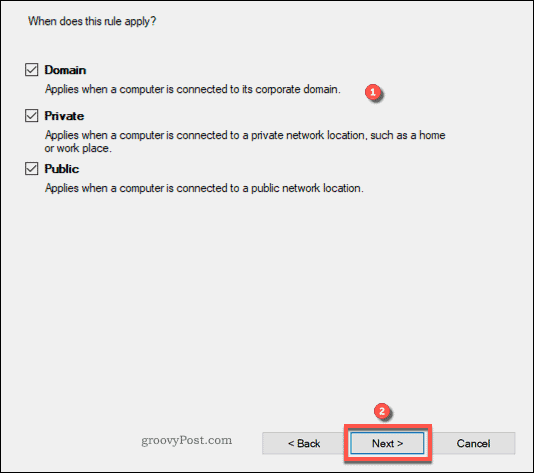
Slutligen ange ett namn för din nya nätverksregel (till exempel Anpassad RDP-port - TCP) och en beskrivning i rutorna i namn meny.
För att lägga till regeln, tryck på Avsluta.
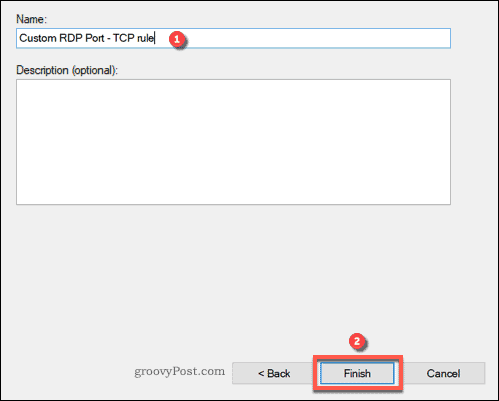
När du har lagt till upprepar du dessa steg för a UDP portregel med samma anpassade RDP-portnummer. Starta om din dator eller server när reglerna har lagts till.
Ansluta till ett fjärrskrivbord med en anpassad RDP-port
Med RDP-porten på din Remote Desktop PC eller Server-uppsättning måste du identifiera den här porten när du (eller någon annan) vill skapa en anslutning.
För att göra detta med det inbyggda Windows Anslutning till fjärrskrivbord högerklicka på Start-menyn och klicka på Springa alternativ.
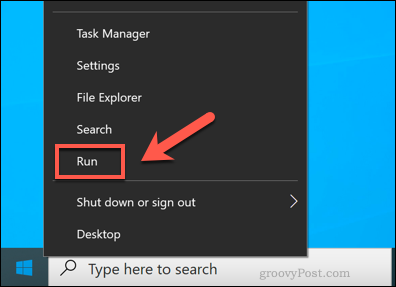
I Springa dialogruta, skriv mstscoch tryck sedan på OK.
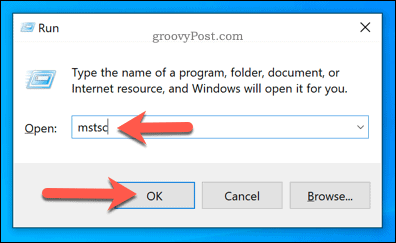
I Anslutning till fjärrskrivbord skriv IP-adressen till den fjärrskrivbordsdator eller server du vill ansluta till i Dator låda.
För att använda en anpassad port, lägg till den i slutet av IP-adressen med den här strukturen: ip-adress: port. Till exempel, 192.168.1.10:1111 skulle ansluta till en RDP-server på 192.168.1.10 i ett lokalt nätverk med en anpassad RDP-port 1111.
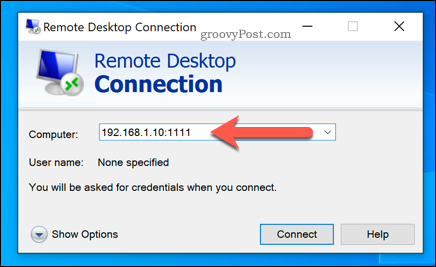
Gör ytterligare ändringar i din RDP-anslutning innan du ansluter genom att trycka på Visa alternativ. Du kan behöva göra detta för att ändra anslutningskvaliteten eller lägga till autentiseringsinformation, till exempel ett användarnamn och lösenord.
När du är redo trycker du på Ansluta för att upprätta anslutningen.
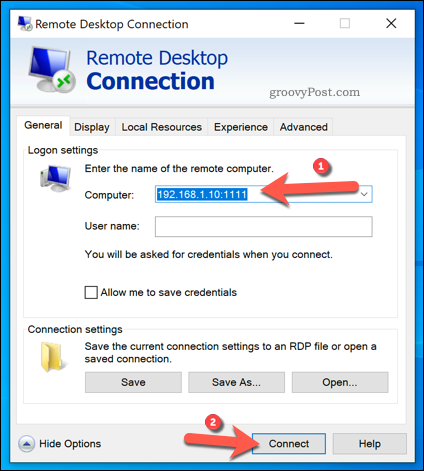
Förutsatt att dina inställningar är korrekta och din brandvägg är korrekt konfigurerad, fjärrskrivbordet Anslutningsverktyget bör anslutas framgångsrikt vid den här tiden, så att du kan styra din fjärr-dator eller server.
Skydda ditt Windows-nätverk ytterligare
Medan en anpassad RDP-port minskar antalet försök att hacka en fjärrskrivbordsserver över internet, är det inte en garanterad säkerhetslösning. Du måste vidta ytterligare åtgärder för att skydda ditt nätverk, inklusive ställa in din nätverksprofil till privat.
Du kan också överväga uppgradera din router, vilket ger ditt nätverk ytterligare skydd med en hårdvarubrandvägg. Om du vill ha en säkrare fjärrskrivbordsanslutning kan du dock föredra det använda ett virtuellt privat nätverkvilket gör det ännu svårare för hackare att få tillgång.